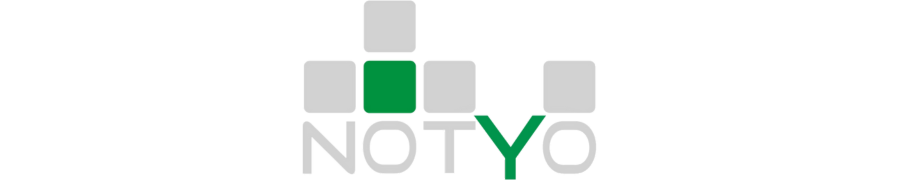Anagrafiche > Anagrafica clienti / Anagrafica fornitori
E’ possibile inserire le dichiarazioni di intento legate ad un business partner utilizzando l’apposita scheda “Dichiarazioni d’intento” presente nelle anagrafiche clienti/fornitori integrate nel menu di Notyo. La procedura è del tutto simile per le due tipologie di business partner.
Inserimento manuale delle dichiarazioni di intento di un cliente
Aprire l’anagrafica clienti (Anagrafiche > Anagrafica clienti)
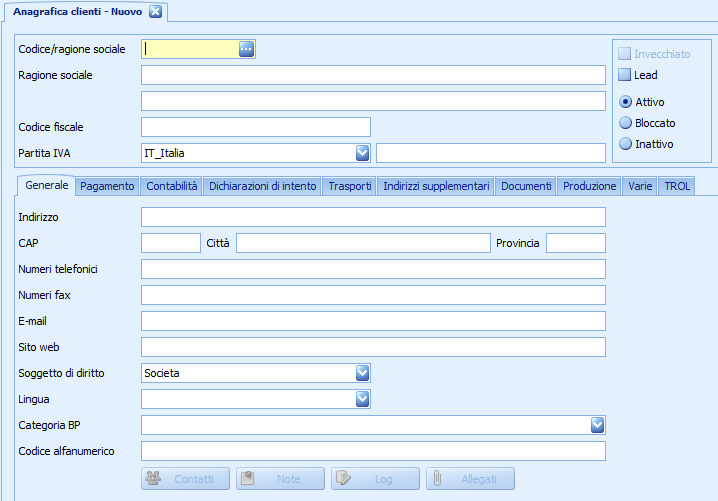
Selezionare un cliente utilizzando l’helper per la ricerca nella barra degli strumenti di Notyo.
In alternativa è possibile digitare il codice del cliente nell’apposito campo “Codice/ragione sociale”. E’ anche possibile lanciare una ricerca indicando le lettere iniziali della ragione sociale del cliente nello stesso campo.
Se sono presenti più clienti che hanno come lettere iniziali quelle indicate si aprirà l’helper di ricerca dal quale è possibile selezionare il cliente desiderato.
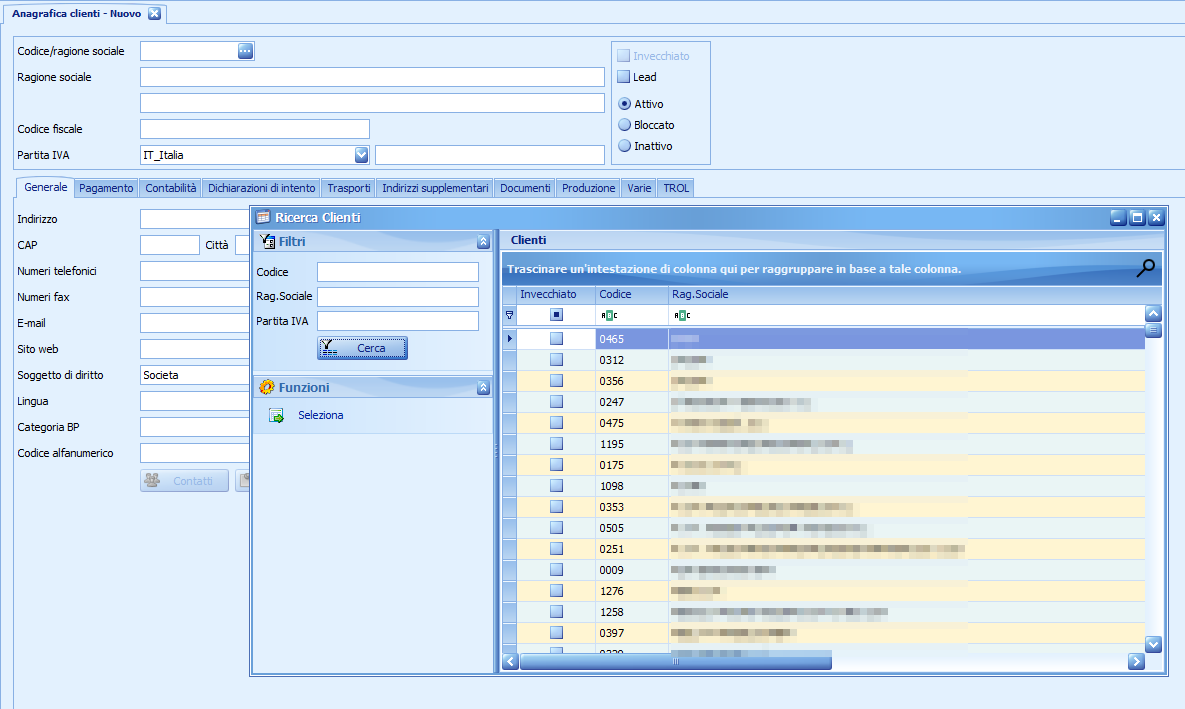
Per ultimare la selezione è possibile utilizzare il tasto “Seleziona” nel pannello dei prefiltri (filtri e funzioni), agire sul tasto invio oppure fare un doppio clic sul cliente desiderato.
Se il codice inserito è errato o la ricerca per ragione sociale ha dato esito negativo i campi relativi al cliente non saranno popolati.
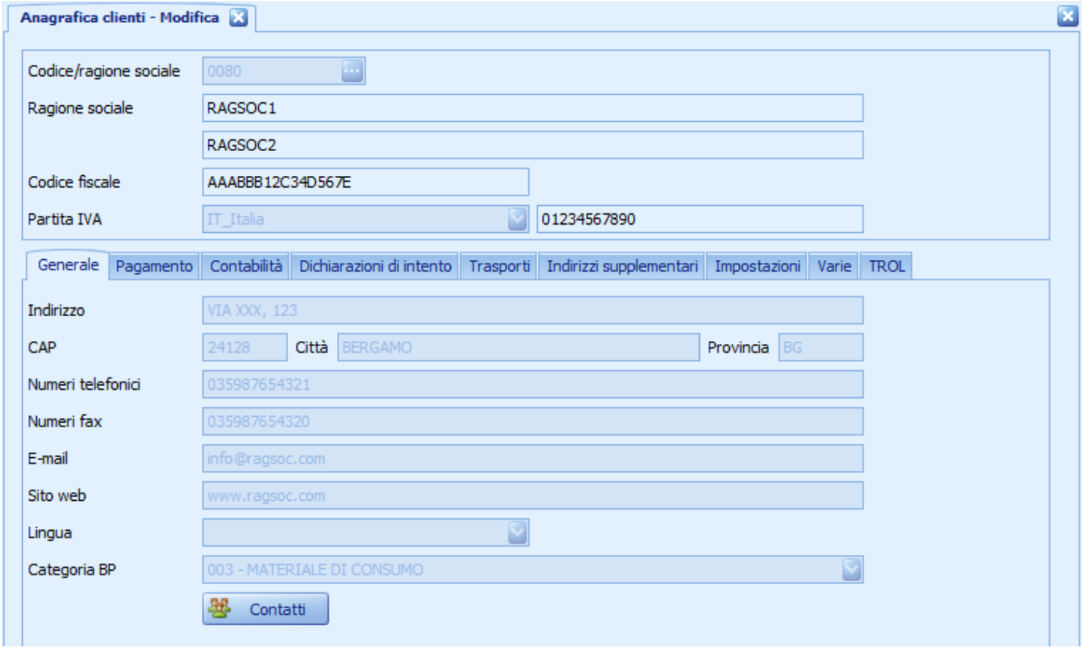
Una volta selezionato il cliente selezionare la scheda “Dichiarazioni di intento”
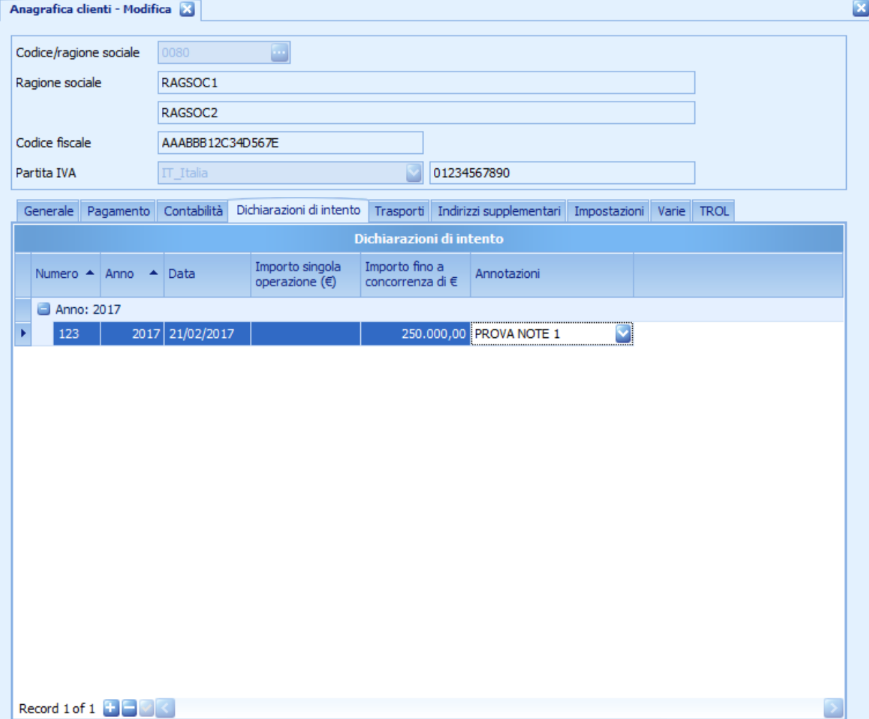
Utilizzare le funzionalità della griglia per l’inserimento delle dichiarazioni.
Ultimato l’inserimento di una dichiarazione validare con il tasto "v".
Al termine dell’inserimento di tutte le dichiarazioni fare clic sul tasto (Salva) della barra degli strumenti di Notyo per procedere con il salvataggio.
Le informazioni richieste per l’inserimento di una dichiarazione sono: numero, anno, data e una tra le seguenti informazioni: importo singola operazione/importo fino a concorrenza di/intervallo di validità della dichiarazione (campo da inserire nella selezione colonne: “Periodo operazioni da/a”).E’ possibile inserire anche altri dati per le dichiarazioni in Notyo, qualora fossero necessari. Aggiungere alla griglia le colonne dei dati relativi ai quali si desidera aggiungere le informazioni utilizzando la selezione delle colonne:
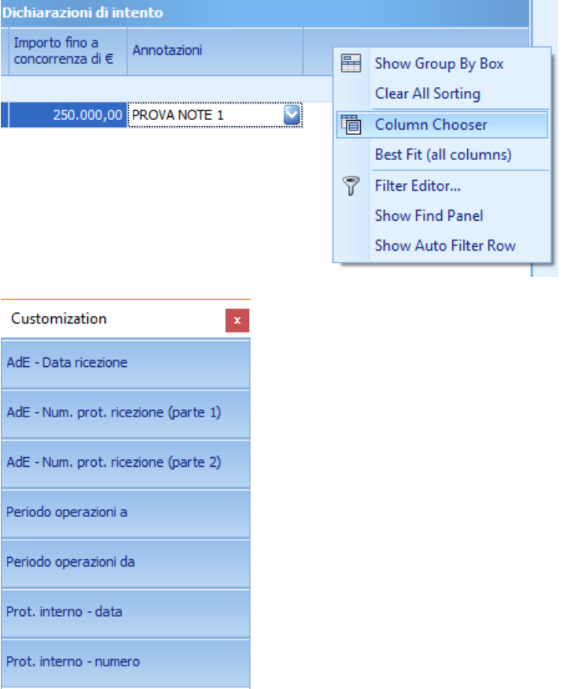
In particolare è possibile assegnare alla dichiarazione un protocollo interno (composto da numero e data) e aggiungere le informazioni relative alla ricevuta della dichiarazione trasmessa dalla “Agenzia delle entrate”.
Inserimento manuale delle dichiarazioni di intento di un fornitore
La procedura per l’inserimento delle dichiarazioni di intento di un fornitore è del tutto analoga a quella dei clienti. L’unica differenza consiste nel formato di numero dichiarazione inseribile. Mentre nei clienti è possibile inserire un numero di formato ‘stringa’, nei fornitori il numero deve essere un numero intero.
Questo assicura la compatibilità tra i progressivi di Notyo qualora si intenda utilizzare la funzionalità di generazione automatica delle dichiarazioni di intento.
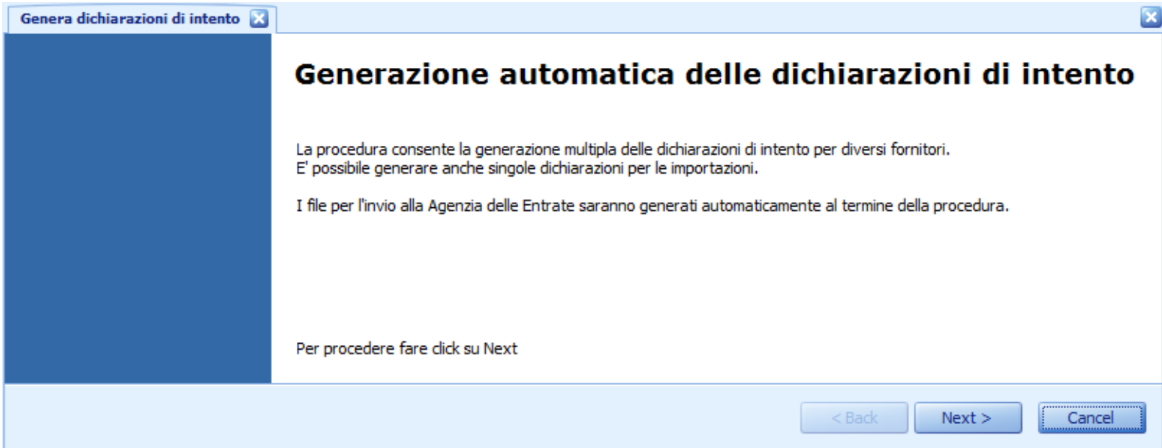
Esempio: una azienda ha generato dichiarazioni a fornitore servendosi della consulenza di uno studio di commercialisti esterno. In tal caso, se l’azienda desidera procedere autonomamente alla generazione delle dichiarazioni con la procedura automatica altro non deve fare se non inserire l’ultima dichiarazione a fornitore generata. Il numero progressivo della prima dichiarazione generata con la procedura automatica sarà il successivo. Ciò assicura che non siano presenti numeri progressivi non utilizzati per le dichiarazioni verso fornitore.
Aprire l’anagrafica fornitori (Anagrafiche > Anagrafica fornitori)
Selezionare un fornitore utilizzando l’helper per la ricerca nella barra degli strumenti di Notyo.
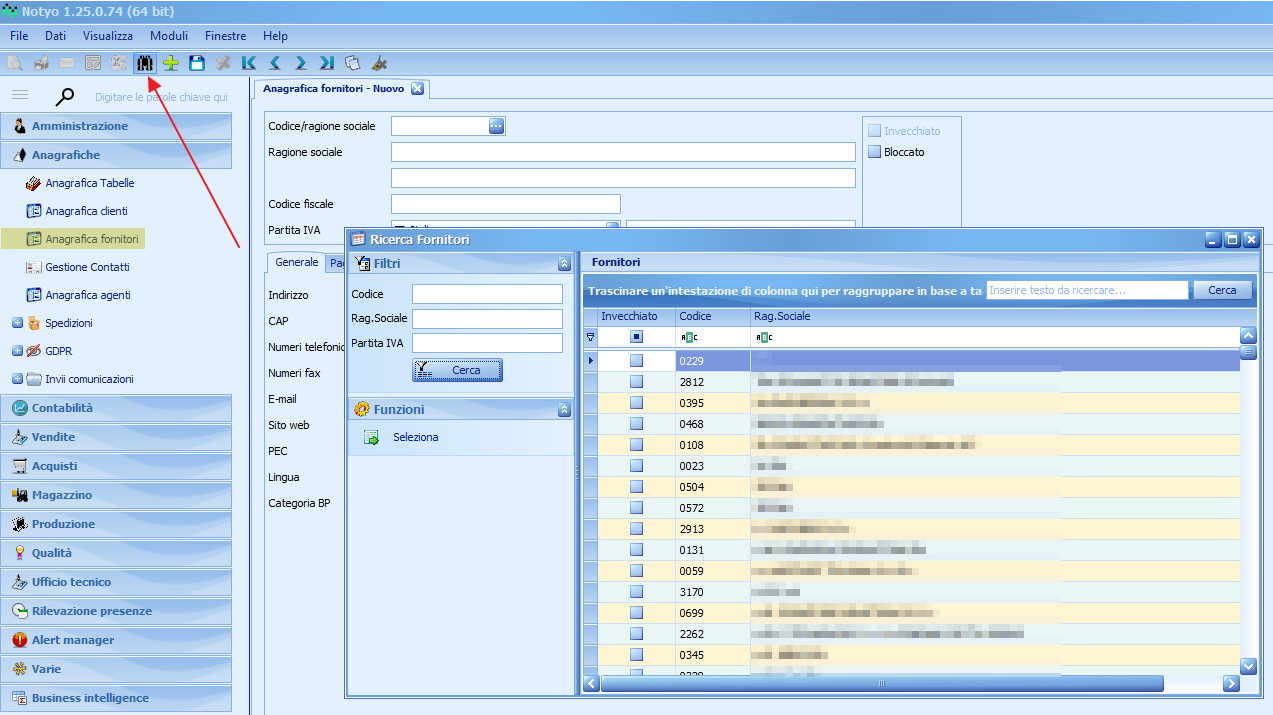
Una volta selezionato il fornitore selezionare la scheda “Dichiarazioni di intento”
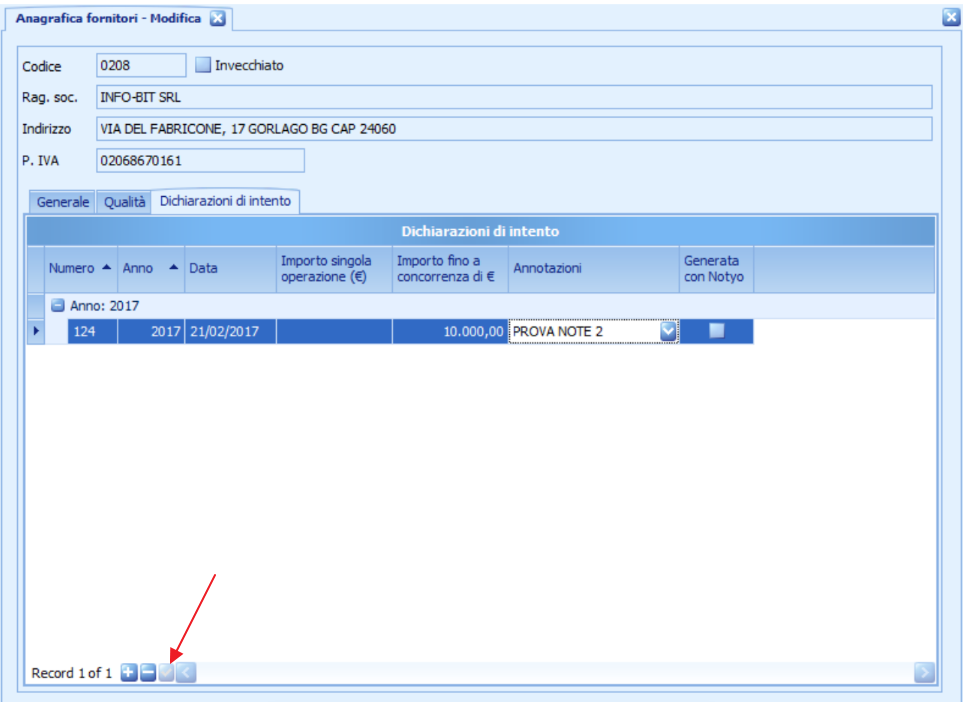
Utilizzare le funzionalità della griglia per l’inserimento delle dichiarazioni.
Ultimato l’inserimento di una dichiarazione validare con il tasto indicato dalla freccia.
Al termine dell’inserimento di tutte le dichiarazioni fare clic sul tasto (Salva) della barra degli strumenti di Notyo per procedere con il salvataggio.
Le informazioni richieste per l’inserimento di una dichiarazione sono: numero (di tipo numerico intero), anno, data e una tra le seguenti informazioni: importo singola operazione/importo fino a concorrenza di/intervallo di validità della dichiarazione (campo da inserire nella selezione colonne: “Periodo operazioni da/a”).
E’ possibile inserire anche altri dati per le dichiarazioni in Notyo, qualora fossero necessari. Aggiungere alla griglia le colonne dei dati relativi ai quali si desidera aggiungere le informazioni utilizzando la selezione delle colonne:
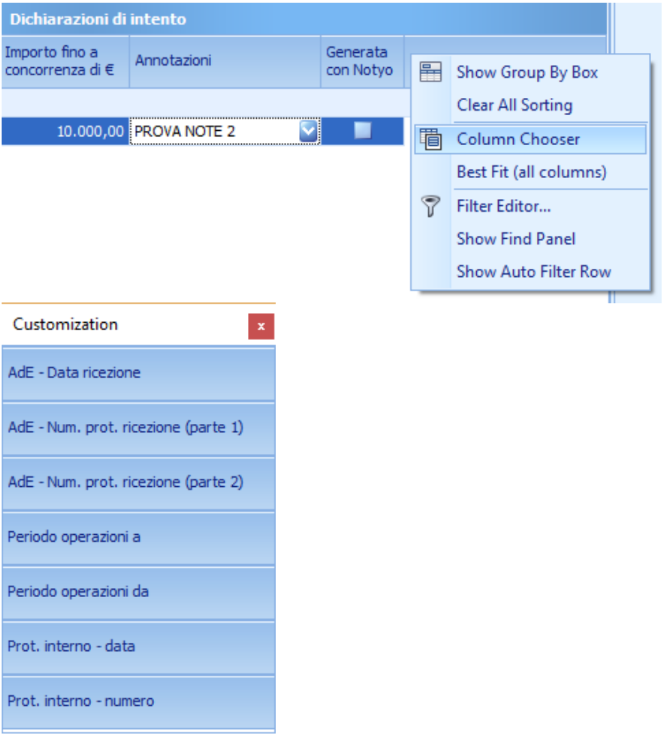
In particolare è possibile assegnare alla dichiarazione un protocollo interno (composto da numero e data) e aggiungere le informazioni relative alla ricevuta della dichiarazione trasmessa dalla “Agenzia delle entrate”.
Nell’elenco sono presenti anche le dichiarazioni di intento generate con la procedura automatica. Tali dichiarazioni (contraddistinte dal flag “Generata con Notyo”) non sono né modificabili, né eliminabili.
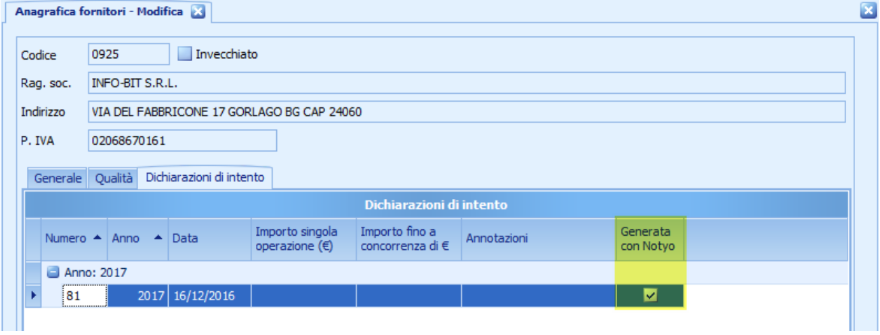
Generazione automatica delle dichiarazioni di intento a fornitore
Contabilità > Procedure > Dichiarazioni di intento
Questa procedura guidata consente la generazione automatica delle dichiarazioni di intento. E’ possibile generare dichiarazioni multiple selezionando una lista di fornitori presenti in Notyo o una singola dichiarazione per le importazioni/dogane.
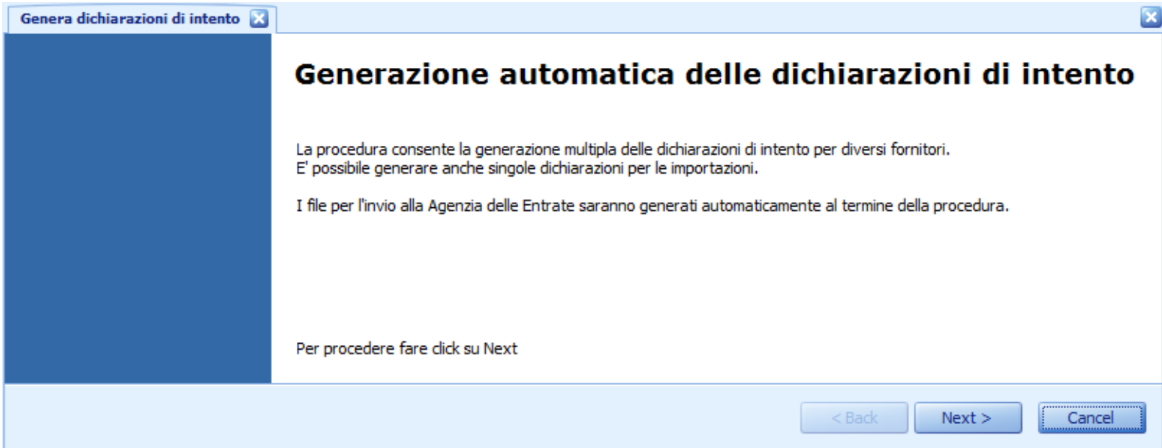
Il primo step consiste nella compilazione della parte comune della dichiarazione. La dichiarazione viene precompilata con i campi già presenti nell’anagrafica di Notyo.
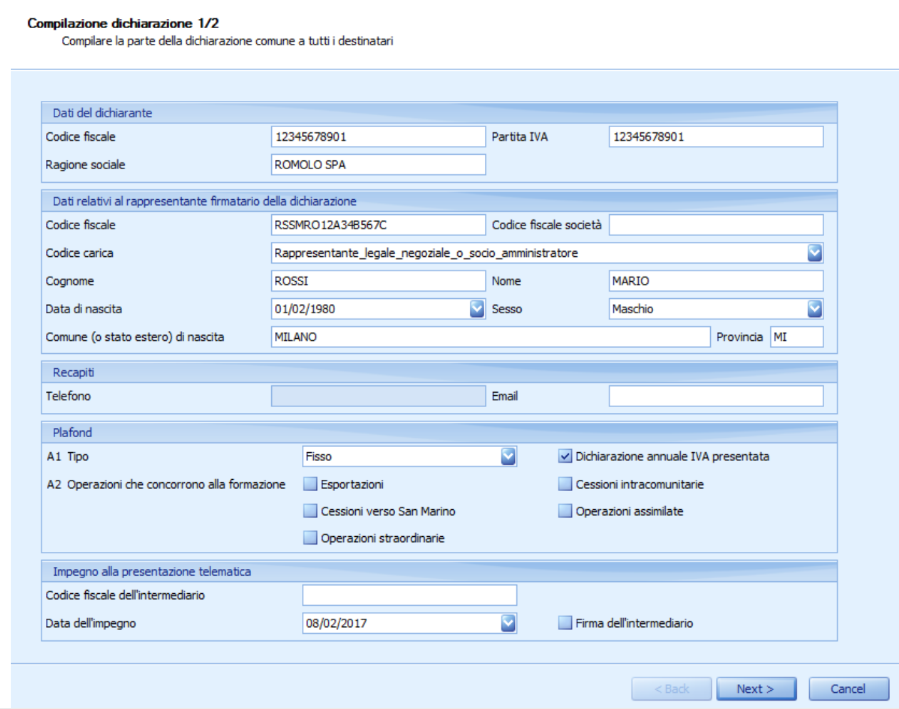
Nella sezione apposita è possibile inserire un intermediario per la presentazione telematica qualora l’azienda non presenti in proprio le dichiarazioni ma si rivolga, ad esempio, ad uno studio di consulenza esterno. Se presente nell’anagrafica azienda di Notyo il campo viene precompilato.

L’operazione da eseguire successivamente è la selezione dei destinatari della dichiarazione. Impostando il flag “Genera dichiarazione per importazioni/dogane” e possibile generare una singola dichiarazione per le importazioni.
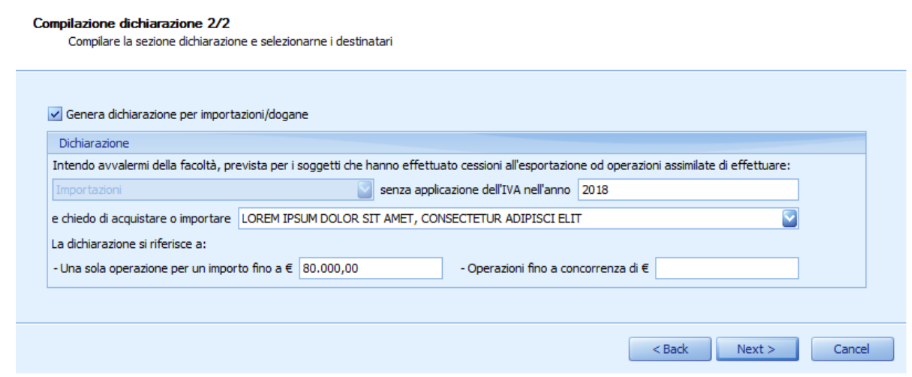
Qualora il fornitore sia una ditta individuale è possibile inserirne in griglia i dati relativi per evitare di dover apportare successivamente modifiche alla dichiarazione.

E’ anche possibile importare i destinatari della dichiarazione da un foglio di calcolo Excel
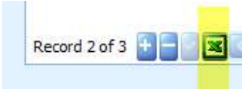
Il foglio di calcolo deve essere predisposto come segue:

Nella prima colonna devono essere inseriti i codici fornitore di Notyo, nella seconda l’importo della singola operazione (€) e nella terza l’importo fino a concorrenza (€). Una volta selezionato il file Excel da cui si desidera effettuare l’importazione la griglia sarà popolata. Una volta verificata la correttezza dei dati inseriti è possibile procedere.
Al passo successivo selezionare un percorso in cui salvare le stampe delle dichiarazioni di intento in PDF e i file in formato “IVI” da inviare alla agenzia delle entrate.
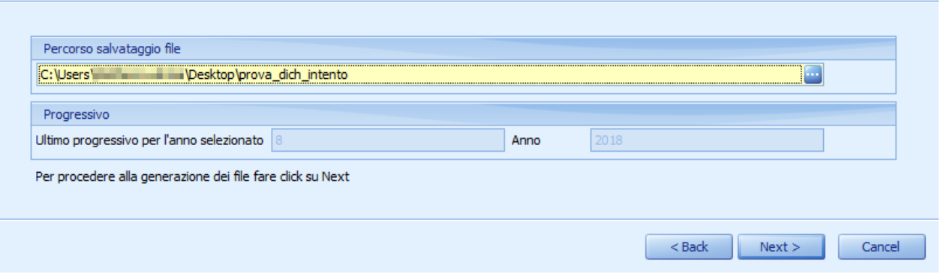
Durante lo step successivo la procedura di generazione ha inizio. Una volta completata sarà possibile trovare i file nella cartella specificata.
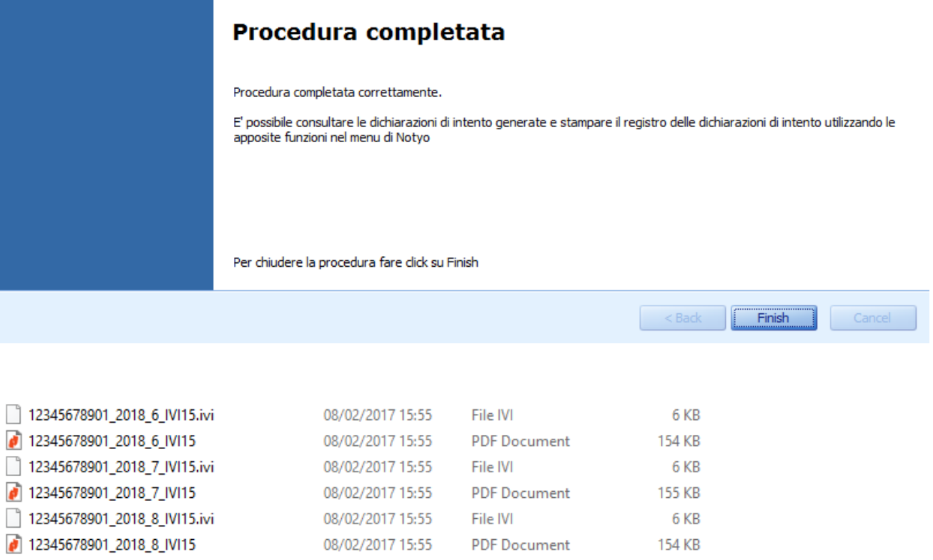
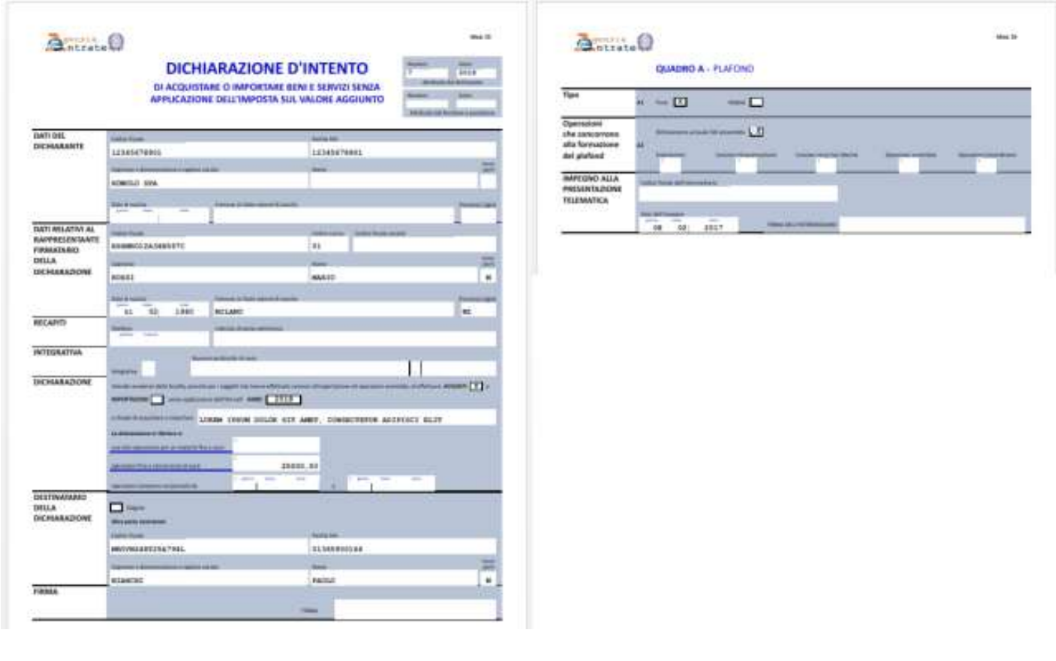
Consultazione e modifica delle dichiarazioni di intento a fornitore generate da Notyo
Questa procedura consente la consultazione delle dichiarazioni di intento generate dal sistema.
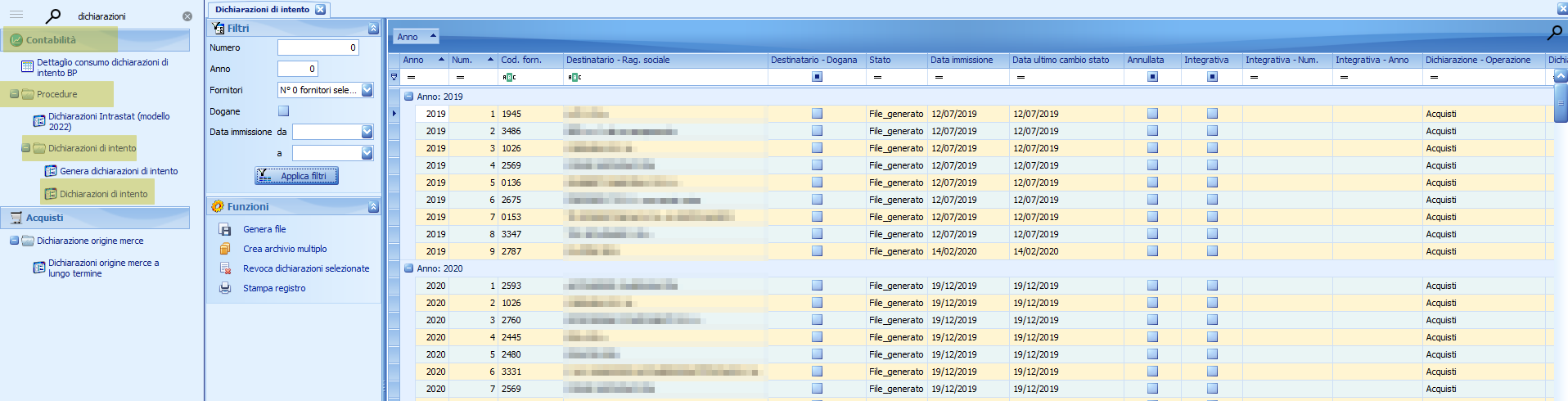
E’ possibile utilizzare i prefiltri o i filtri della griglia per filtrare le dichiarazioni.
E’ possibile utilizzando le apposite funzioni:
Rigenerare la dichiarazione in PDF e in formato elettronico per la agenzia selezionando una o più dichiarazioni nella griglia
Creare un archivio multiplo a partire da più file .IVI per effettuare un unico invio alla agenzia delle entrate di più dichiarazioni
Revocare le dichiarazioni selezionate (qualora il plafond sia esaurito o sia trascorso il periodo di validità)
Stampare il registro delle dichiarazioni
E’ possibile consultare una dichiarazione con un doppio clic su di essa oppure apportare delle modifiche utilizzando le funzioni del menu contestuale (clic destro).

Utilizzando la funzionalità di modifica è possibile modificare la dichiarazione nel caso in cui siano stati inseriti dati errati.
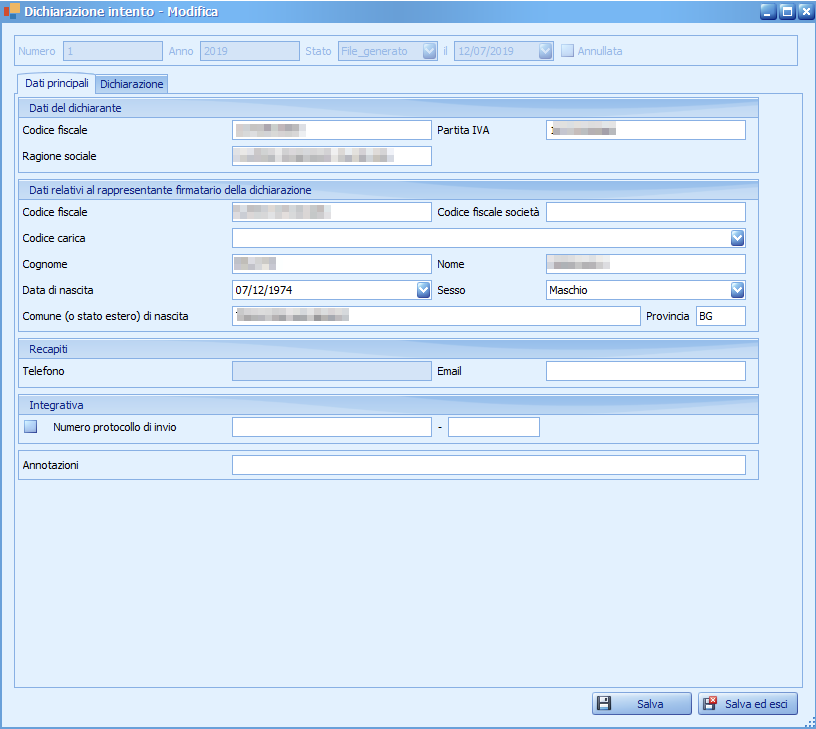
La funzionalità di generazione integrativa apre la stessa maschera di modifica al netto dei campi la cui modifica non è consentita. Qualora sia stata emessa ed inviata una dichiarazione con dati non modificabili è necessario generare una nuova dichiarazione e annullare quella errata utilizzando il comando “Annulla dichiarazione”.
In caso di modifica o qualora venga prodotta una dichiarazione integrativa, sarà necessario rigenerare il file e la stampa della dichiarazione in PDF utilizzando l’apposita funzione. E’ possibile distinguere le dichiarazioni modificate applicando un filtro sul campo stato poiché se una dichiarazione viene modificata lo stato di quest’ultima passerà da “File_generato” a “Inserita”.
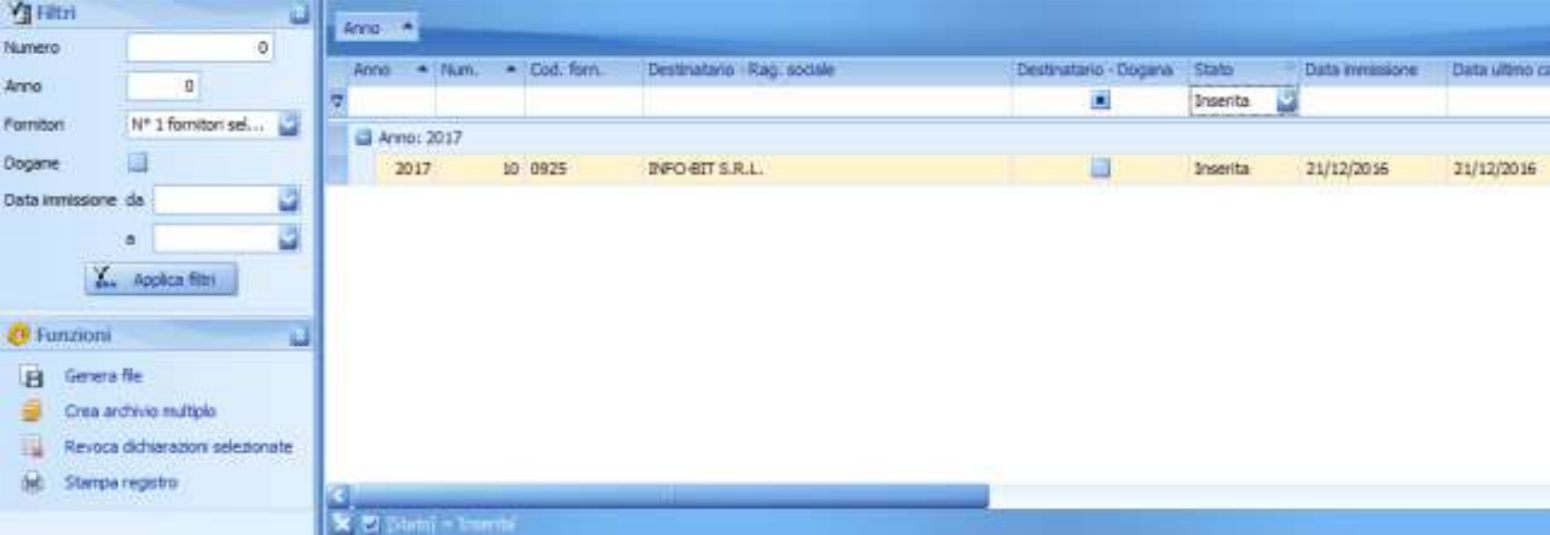
Inserimento dei codici iva che consumano il Plafond comunicato dai clienti
All’interno della Configurazione Coge si devono specificare i codici iva che consumano il Plafond
comunicato dai clienti e inserito nella loro anagrafica (vedi paragrafi precedenti)
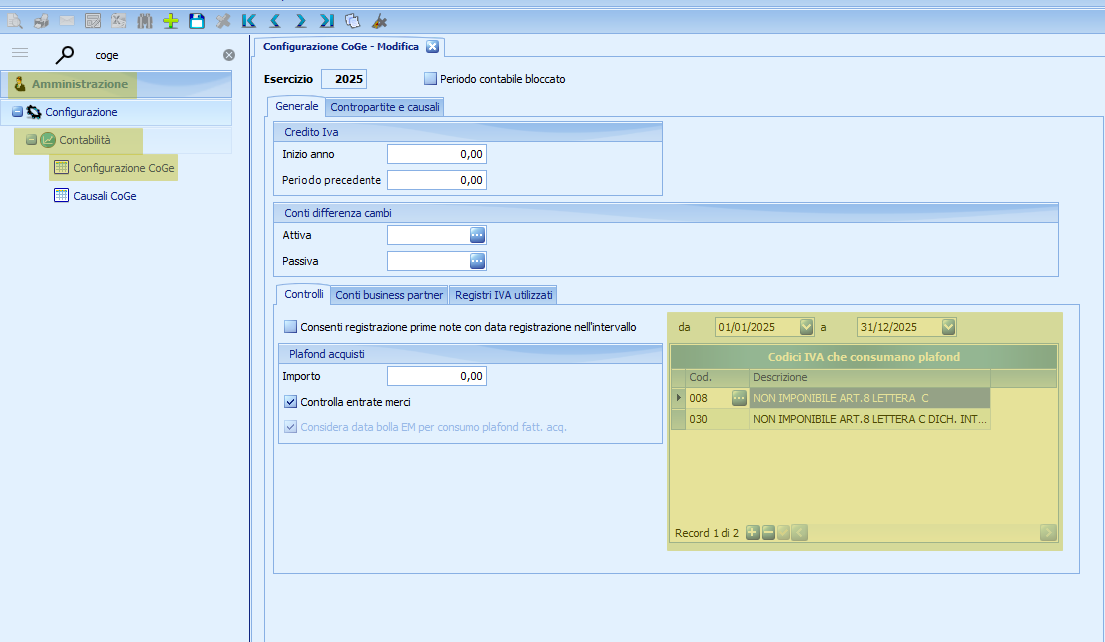
Inserire i codici iva che consumano il plafond.
Generazione fatture manuali
Durante la generazione delle fatture manuali, se il codice iva della fattura consuma il plafond, Notyo assocerà ad ogni riga il plafond se disponibile.
Nel caso in cui non ci sia disponibilità, verrà visualizzato un messaggio di avviso che informa della mancanza di plafond perché è già stato consumato tutto oppure non è stata inserita la dichiarazione di intento, la fattura viene in ogni caso generata.
Generazione fatture da DDT
Durante la generazione delle fatture dai DDT di trasporto avviene l’associazione e il consumo delle dichiarazioni di intento.
Se l’operazione non è possibile, viene visualizzato un messaggio di avviso, la fattura viene in ogni caso generata.
Generazione fatture da Commesse cliente
Durante la generazione delle fatture dalle commesse cliente avviene l’associazione e il consumo delle dichiarazioni di intento.
Se l’operazione non è possibile, viene visualizzato un messaggio di avviso, la fattura viene in ogni caso generata.
Visualizzazione della/delle dichiarazione/i di intento associate
In immissione documenti, per ogni documento è possibile visualizzare le dichiarazioni di intento associate ad esso.
I campi in alto sono utilizzati e validi per i documenti con data antecedente al 01/03/2017
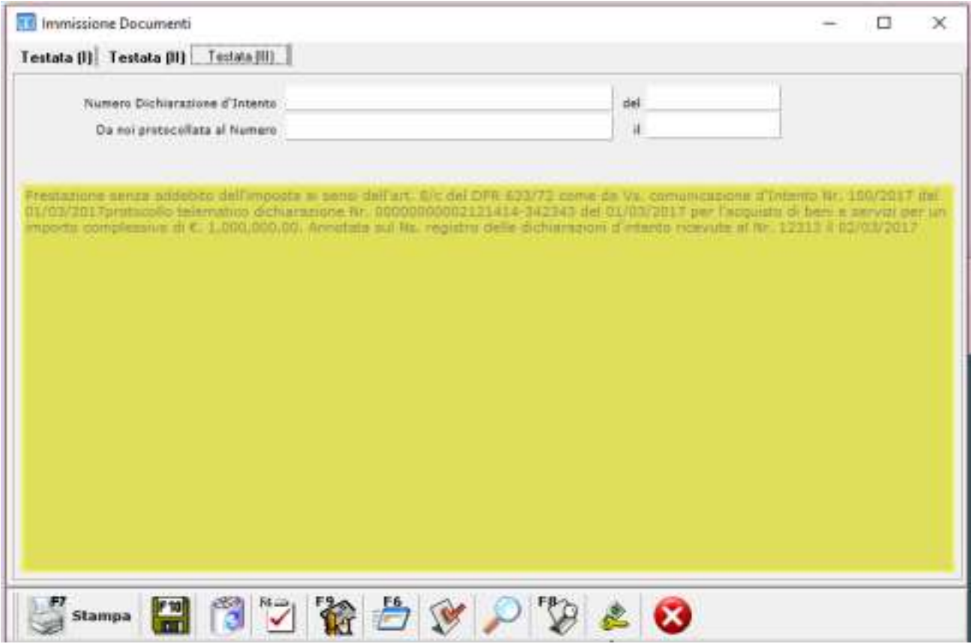
La descrizione verrà riportata anche sulla stampa della fattura.
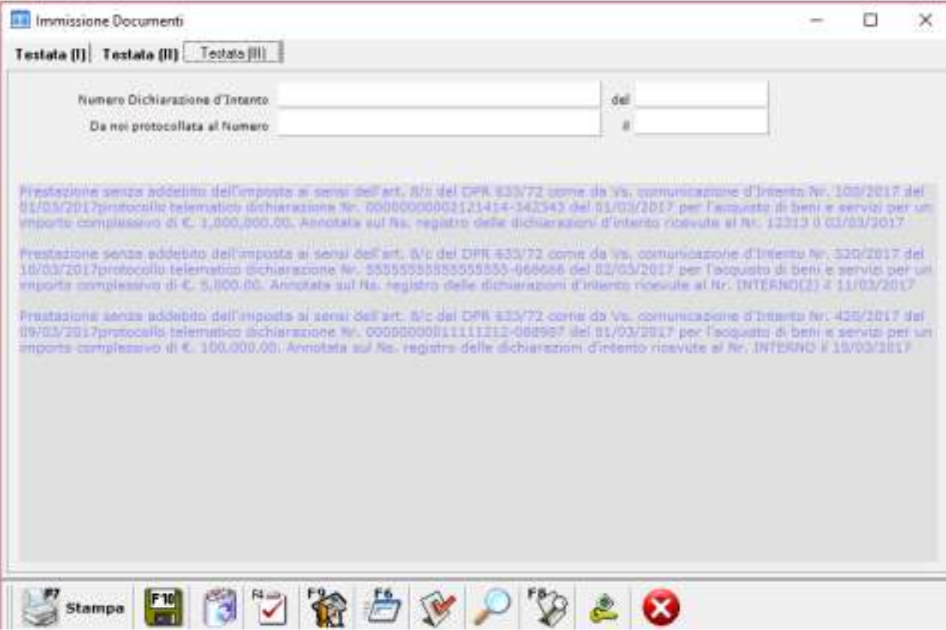
Notyo gestisce anche casi in cui un documento consumi più di una dichiarazione di intento, quando il valore di una viene interamente consumato, si passa a quella successiva se presente, in caso contrario viene visualizzato un messaggio che avvisa della mancanza di plafond.
Messaggi di avviso
Di seguito un elenco dei messaggi di avviso che vengono visualizzati in caso di errori
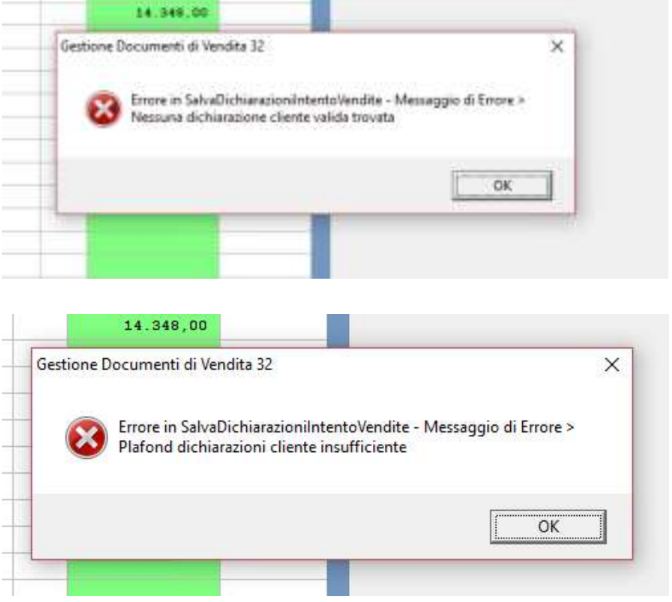
Come viene esposta la dichiarazione di intento sui Vostri documenti
Un documento potrebbe consumare più di una dichiarazione di intento, per questo viene prevista una apposita tabella da inserire sul Vostro report di stampa che permette la creazione di righe aggiuntive.